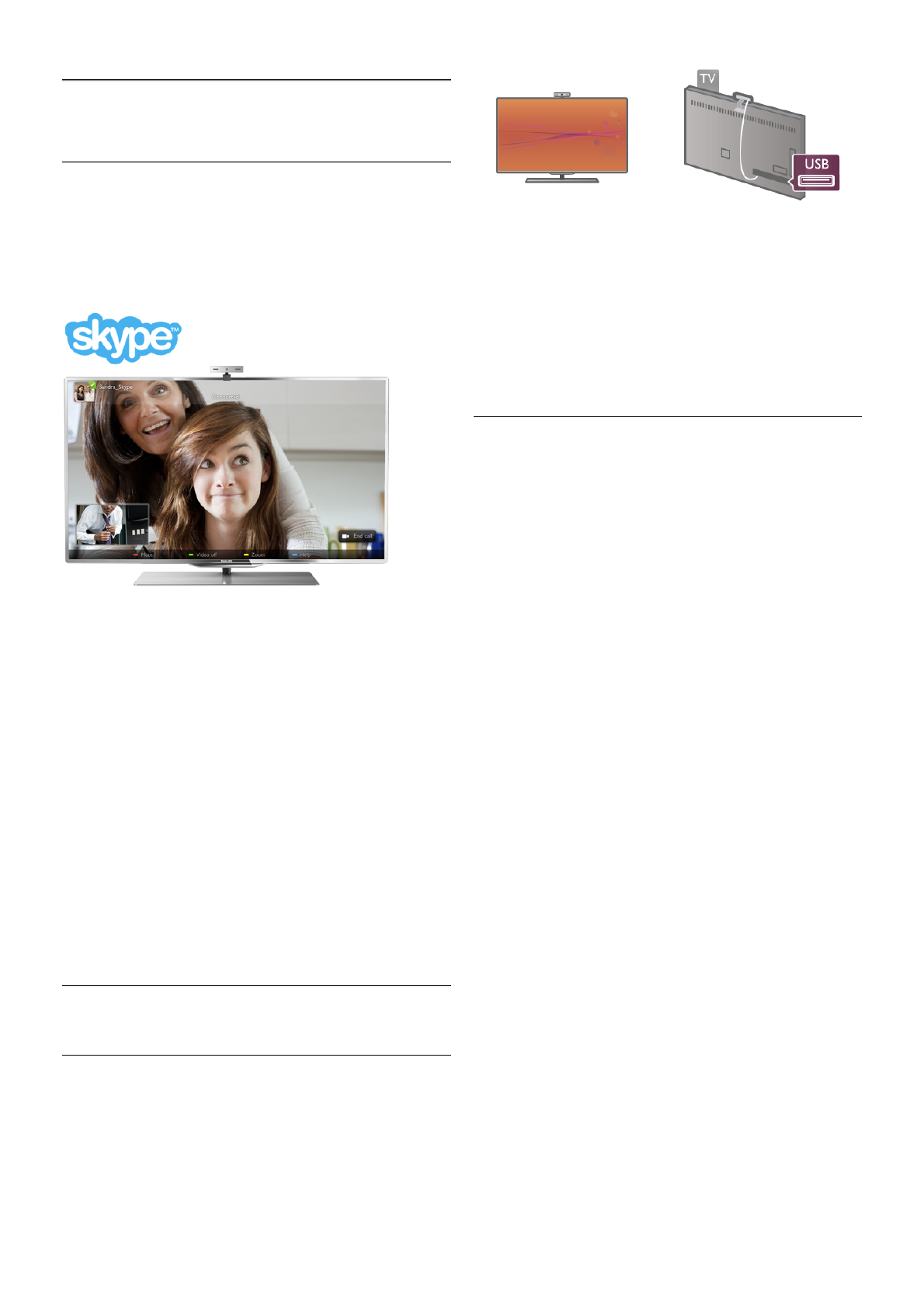6
Skype
6.1
Wat is Skype?
Met Skype™ kunt u gratis videogesprekken voeren via uw TV.
U kunt vrienden overal ter wereld bellen en zien. Praat met
uw vrienden terwijl u naar hen kijkt op uw grote TV-scherm.
Om een videogesprek met Skype te kunnen voeren, hebt u de
afzonderlijk verkrijgbare Philips PTA317 TV-camera met
ingebouwde microfoon en een goede internetverbinding nodig.
U kunt Skype alleen installeren als de TV verbinding heeft met
internet. De TV kan draadloos of met een kabel worden
aangesloten.
Druk in de Help op L List en raadpleeg Netwerk, draadloos
om de TV op uw thuisnetwerk en het internet aan te sluiten.
Skype-account
Om Skype te kunnen gebruiken, moet u een Skype-account
voor uzelf of uw gezin maken. De nieuwe account voor Skype
kunt u op de TV of op de computer aanmaken.
Skype-tegoed en Skype-abonnementen
Met Skype kunt u tegen geringe kosten ook naar vaste en
mobiele telefoons bellen. Via uw computer kunt op
www.skype.com Skype-tegoed of een Skype-abonnement
aanschaffen.
6.2
Skype starten
De camera installeren
Sluit de kabel van de TV-camera aan op een van de USB-
aansluitingen aan de zijkant of achterkant van de TV.
Buig de kleine klem zoals in onderstaande afbeelding te zien is,
en plaats de camera boven op de TV.
Richt de camera op de plaats waar u normaal gesproken zit. U
kunt de camera testen, het gezichtspunt van de camera
controleren en het zoomniveau instellen via de optie
Instellingen van Skype.
U kunt de camera plaatsen waar u wilt. Aanbevolen wordt
echter wel om deze uit de buurt van de luidsprekers van de
TV te plaatsen.
Als de TV-camera niet is aangesloten, start Skype niet.
Aanmelden - Nieuwe account
U kunt Skype starten zodra de TV verbinding heeft met
internet en de TV-camera op zijn plaats staat.
Druk op h om het hoofdmenu te openen, selecteer Skype
en druk op OK om de Skype-aanmeldpagina te openen.
Voer uw Skype-naam en -wachtwoord in, selecteer
Aanmelden en druk op OK. Het Skype-menu wordt op het
scherm weergegeven.
Skype-naam of -wachtwoord vergeten?
Start Skype op uw computer om een tijdelijk wachtwoord van
Skype te verkrijgen.
Een nieuwe account maken
Als u nog geen Skype-naam en -wachtwoord hebt, kunt u een
nieuwe account maken via de aanmeldpagina op TV.
1 - Selecteer op de aanmeldpagina Nieuwe account en druk
op OK.
2 - Maak uw nieuwe account.
- Volledige naam
Voer uw volledige naam in.
- Skype-naam
Voer een naam in als Skype-naam. Uw Skype-naam wordt in
de lijst met contactpersonen van andere Skype-gebruikers
weergegeven. Een Skype-naam moet met een letter
(hoofdletter of kleine letter) beginnen. De naam moet tussen
de 6 en 32 tekens bevatten en mag ook cijfers bevatten. Een
Skype-naam mag geen spaties bevatten.
- Wachtwoord
Voer uw wachtwoord in. Het wachtwoord moet uit 6 tot 20
tekens bestaan en moet minimaal één letter of cijfer bevatten.
Dat wachtwoord mag geen speciale tekens bevatten, zoals
opsommingstekens, handelsmerktekens, het euroteken en ook
geen spaties.
- E-mail
Voer uw e-mailadres in.
3 - Lees en ga akkoord met de gebruiksvoorwaarden van
Skype.